Betulkan Ralat Perkhidmatan 1058 Perkhidmatan tidak dapat dimulakan di Windows 11/10
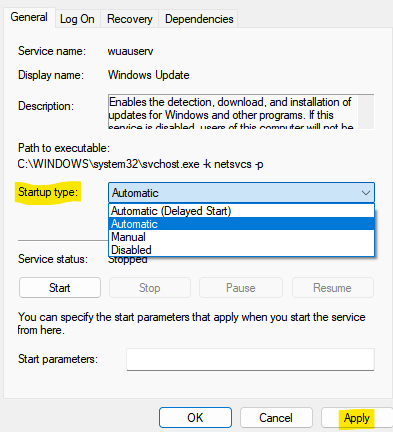
- 4103
- 1192
- Dave Kreiger V
Ramai pengguna telah melaporkan melihat ralat semasa memulakan beberapa perkhidmatan di sistem mereka. Ini berlaku kerana beberapa konflik yang mendasari dalam sistem atau jika beberapa tetapan dalam sistem telah berubah. Ralat ini biasanya dilihat dengan perkhidmatan kemas kini Windows. Walau bagaimanapun, dapat dilihat dengan perkhidmatan lain juga. Mesej ralat lengkap adalah seperti yang ditunjukkan di bawah:
Windows tidak dapat memulakan perkhidmatan kemas kini Windows di komputer tempatan.
Ralat: 1058 Perkhidmatan tidak boleh dimulakan, sama ada kerana ia dilumpuhkan atau kerana ia tidak mempunyai peranti yang diaktifkan dengannya.
Isi kandungan
- Betulkan 1 - Pastikan jenis permulaan tidak dilumpuhkan
- Betulkan 2: Tweak kunci pendaftaran permulaan dalam perkhidmatan
- Betulkan 3: Jalankan Penyelesai Penyelesetan Windows Update
- Betulkan 4: Mulakan perkhidmatan dari perkhidmatan
Betulkan 1 - Pastikan jenis permulaan tidak dilumpuhkan
1 - Hanya Klik dua kali mengenai perkhidmatan yang anda hadapi ralat ini.
2 - Sekarang, tetapkan memulakan Jenis kepada apa -apa selain kurang upaya.
3 -sekarang, klik pada Memohon.
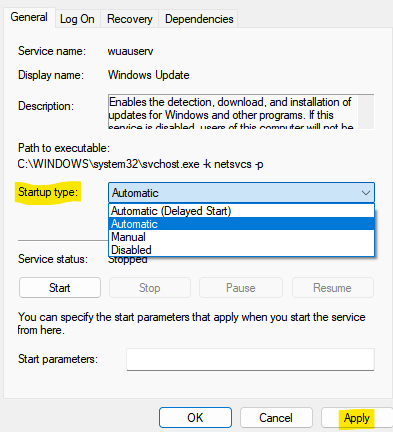
4 -sekarang, cuba Mula Perkhidmatan.
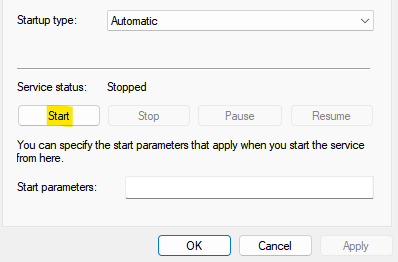
Betulkan 2: Tweak kunci pendaftaran permulaan dalam perkhidmatan
1. Buka Jalankan Dialog.
2. Jenis regedit dan tekan Masukkan kunci.
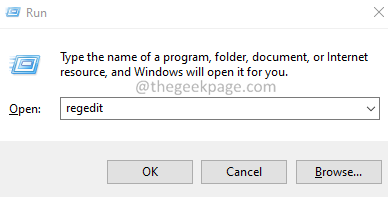
3. Sekiranya anda melihat a Kawalan Akses Pengguna (UAC) tetingkap yang meminta kebenaran anda, klik pada Ya.
4. Di tetingkap Editor Pendaftaran, masukkan lokasi di bawah di bar carian.
Hkey_local_machine \ System \ CurrentControlset \ Services
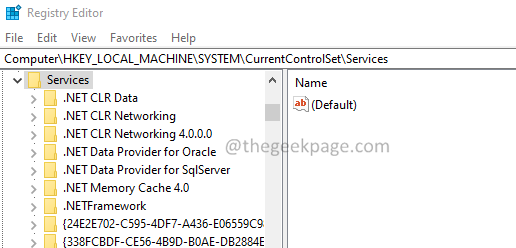
5. Awak boleh lihat semua perkhidmatan disenaraikan dalam Perkhidmatan kunci.
6. Dari sebelah kiri, klik pada perkhidmatan yang bermasalah.
Perhatikan bahawa, nama perkhidmatan yang bermasalah boleh didapati dengan mengklik perkhidmatan dari senarai dalam Pengurus Perkhidmatan.
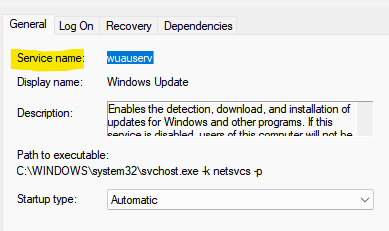
7. Dari sebelah kanan, klik dua kali di Mula kunci.
8. Tetingkap Edit DWORD dibuka. Tetapkan nilai ke 2.

9. Klik OK.
10. Dalam perkhidmatan yang sama, cari kunci yang dinamakan Dependonservice di sebelah kanan.
11. Klik dua kali Dependonservice.
12. Perhatikan perkhidmatan tanggungan.
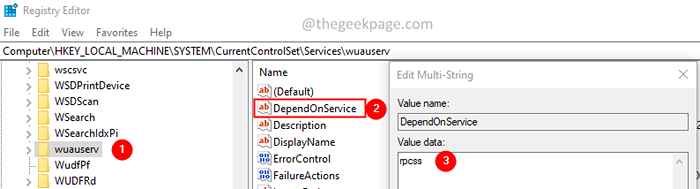
13. Dari panel navigasi di sebelah kiri, cari perkhidmatan yang bergantung.
14. Klik pada Perkhidmatan Tanggungan.
15. Di sebelah kanan, klik dua kali pada kunci permulaan. Pastikan nilainya adalah 2.
Sekiranya terdapat lebih daripada satu perkhidmatan yang bergantung, ulangi proses yang sama.
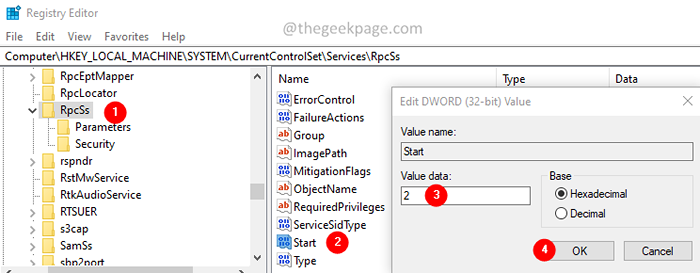
16. Akhirnya, mula semula sistem untuk melihat kesannya.
Periksa jika ini membantu. Jika tidak, cubalah kaedah seterusnya.
Betulkan 3: Jalankan Penyelesai Penyelesetan Windows Update
1. Buka dialog larian.
2. Jenis MS-SETTINGS: menyelesaikan masalah dan tekan Enter.
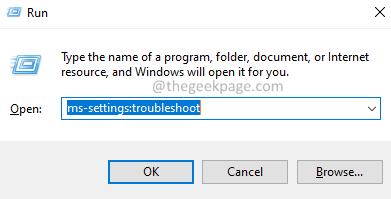
3. Klik pada Penyelesaian masalah tambahan.
Catatan: Di Windows 11, klik dihidupkan Penyelesai masalah lain.
4. Di Windows 11, klik pada Jalankan butang di sebelah Kemas kini Windows.
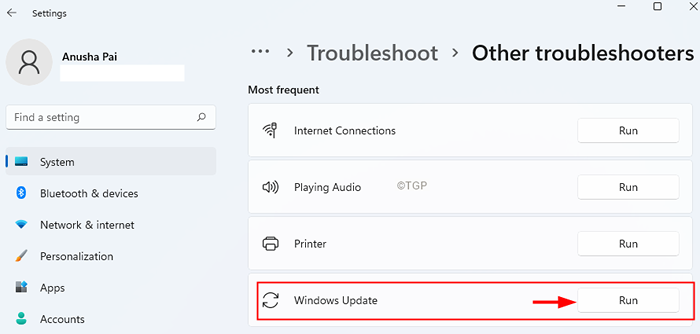
Catatan: di Windows 10, klik pada Kemas kini Windows dan kemudian klik pada Jalankan penyelesai masalah butang.
6. Tetingkap Penyelesai masalah dibuka dan mencadangkan kemungkinan pembaikan.
7. Ikuti arahan di skrin dan gunakan pembetulan ini.
Betulkan 4: Mulakan perkhidmatan dari perkhidmatan
1. Buka Jalankan Dialog dengan kunci Windows+R.
2. Jenis perkhidmatan.MSC dan tekan Masukkan.
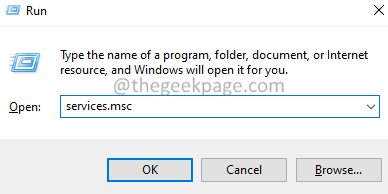
3. Di tetingkap perkhidmatan yang dibuka, cari dan Klik dua kali pada perkhidmatan menyebabkan masalah.
4. Pilih Automatik daripada Jenis permulaan drop-down.
5. Klik pada Memohon butang.
6. Klik pada Mula butang.
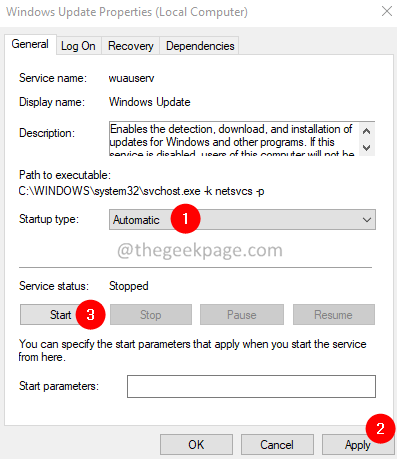
7. Pergi ke Kebergantungan tab.
8. Perhatikan Perkhidmatan di bawah seksyen Perkhidmatan bergantung pada komponen sistem berikut.
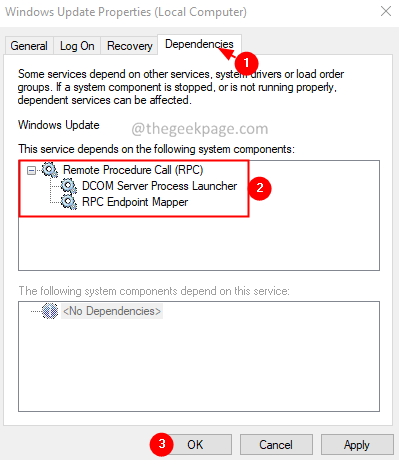
9. Tutup tetingkap Properties. Kembali ke tetingkap Perkhidmatan.
10. Cari perkhidmatan yang bergantung dan pastikan mereka berjalan. Sekiranya mereka tidak, ikuti langkah 3 hingga 6 untuk memulakan perkhidmatan.
Periksa sama ada ralat telah diselesaikan.
Itu sahaja.
Kami harap artikel ini bermaklumat. Terima kasih kerana membaca.
Harap komen dan beritahu kami bahawa penetapan yang membantu anda menyelesaikan kesilapan.
- « Betulkan err_socket_not_connected code ralat di google chrome
- Cara membuat pelbagai folder sekaligus di Windows 11 »

